Все версии и сборки windows 10 — история версий windows 10
Содержание:
Безопасность
Credential Guard в Защитнике Windows
Credential Guard в Защитнике Windows теперь доступен для устройств с архитектурой ARM64 для дополнительной защиты от кражи учетных данных на предприятиях, развертывающих устройства ARM64, такие как Surface Pro X.
Microsoft BitLocker
BitLocker и управление мобильными устройствами (MDM) с Azure Active Directory работают совместно, чтобы защитить устройства от случайного раскрытия пароля. Теперь новая функция последовательной смены ключей безопасно меняет пароли восстановления на устройствах, управляемых MDM. Эта функция активируется, когда Microsoft Intune/средства MDM или пароль восстановления используется для разблокировки диска, защищенного BitLocker. В результате пароль восстановления будет лучше защищен, когда пользователи вручную разблокируют диск BitLocker.
Смена и чередование ключей
В Windows 10 версии 1909 также представлено две новые функции: смена ключей и чередование ключей. Они позволяют безопасно менять пароли восстановления на устройствах AAD под управлением MDM по требованию с помощью Microsoft Intune/средств MDM или при использовании пароля восстановления для разблокировки диска, защищенного BitLocker. Эта функция поможет предотвратить случайное раскрытие паролей восстановлении при ручной разблокировке диска BitLocker пользователями.
Transport Layer Security (TLS)
В Windows 10 версии 1909 представлена экспериментальная реализация протокола TLS 1.3. Протокол TLS 1.3 отключен по умолчанию для всей системы. Если включить протокол TLS 1.3 на устройстве для тестирования, его также можно включить в Internet Explorer 11.0 и Microsoft Edge в свойствах браузера. Для бета-версий Microsoft Edge на базе Chromium протокол TLS 1.3 не основан на стеке Windows TLS, а настраивается независимо с помощью диалогового окна Edge://flags. Также см. раздел Состояние платформы Microsoft Edge.
Windows 10 Pro Education
Смущают все эти названия? Windows 10 Pro Education объединяет два существующих названия изданий. Все как и в Windows 10 Education, отличается лишь вкусом Windows 10 Pro с несколькими настройками по умолчанию, характерными для образовательных сред. Самая большая разница между Pro Education и Education заключается в том, что первый из них предварительно установлен на новых устройствах, приобретенных через программу K-12 со скидкой. Это означает, что школам не нужно проходить корпоративное лицензирование Microsoft, чтобы покупать готовые ПК. Меньшие школы, которым не хватает полного ИТ-персонала или ненужны корпоративные функции Windows 10 Education, могут по-прежнему осуществлять контроль с помощью функций, присутствующих в Windows 10 Pro Education.
Оба издания Windows 10 Education включают в себя приложение «Настройка школьных компьютеров», которое направляет администраторов путем создания стандартного образа Windows. Они могут выбирать такие параметры, как удаление приложений для браузеров, автоматическое подключение компьютеров к школьному домену и настройка Центра обновления Windows, чтобы избежать перезапуска в школьные часы. После выполнения этого процесса один раз, ИТ-персонал может разместить пакет на флеш-накопителе и быстро применить его к другим машинам.
Сравнение версий Виндовс 10
Если не считать мобильных аналогов операционной системы Windows 10, основных сборок четыре:
- Windows 10 Home;
- Windows 10 Pro;
- Windows 10 Enterprise;
- Windows 10 Education.
Стоит сразу отметить, что своими функциональными возможностями каждая из версий Windows 10 не сильно отличается от остальных. Даже в сборке Home вам будет доступна голосовая помощница Кортана, возможность взаимодействовать с несколькими рабочими столами и многое другое.
 Виртуальная визуализация голосовой помощницы Cortana
Виртуальная визуализация голосовой помощницы Cortana
Таблица: наличие компонентов и служб в разных версиях операционной системы
| Windows 10 Home | Windows 10 Pro | Windows 10 Enterprise | Windows 10 Education | |
| Базовые компоненты: | ||||
| Настраиваемое меню «Пуск» | + | + | + | + |
| Защитник Windows и Брандмауэр Windows | + | + | + | + |
| Быстрый запуск с помощью Hyberboot и InstantGo | + | + | + | + |
| Поддержка TPM | + | + | + | + |
| Экономия заряда аккумулятора | + | + | + | + |
| Центр обновления Windows | + | + | + | + |
| Бизнес-компоненты: | ||||
| Шифрование устройства | + | + | + | + |
| Присоединение к домену | + | + | + | |
| Управление групповой политикой | + | + | + | |
| Режим ограниченного доступа (Assigned Access) | + | + | + | |
| Режим ограниченного доступа (Assigned Access) | + | + | + | |
| Удалённый рабочий стол | + | + | + | |
| Hyper-V | + | + | + | |
| Windows To Go Creator | + | + | ||
| AppLocker | + | + | ||
| BranchCache | + | + | ||
| Управление начальным экраном с помощью групповой политики | + | + |
Как видно, Windows 10 Home (Домашняя) лишена большинства бизнес-функций, которые имеют остальные операционные системы. В то время как версия Pro (Профессиональная, для малого бизнеса) имеет много функций доступных в Enterprise (Корпоративная, для среднего и крупного бизнеса). Последняя же ничем не отличается от Education (для образовательных учреждений) в плане служб. Версии Home и Pro имеют немного урезанные функции по локальной безопасности и интеграции, чего много в двух других сборках.
Развертывание
Windows Autopilot
Windows Autopilot— это набор технологий, которые используются для настройки и предварительной конфигурации новых устройств с целью их подготовки к эффективной работе. В Windows 10 версии 1903 и более поздних версиях доступны следующие функциональные возможности Windows Autopilot.
- Windows Autopilot для развертывания «под ключ»— новая функция в этой версии Windows. Развертывание «под ключ» позволяет партнерам или ИТ-специалистам предварительно подготавливать устройства, чтобы они были полностью настроены и готовы к работе для пользователей.
- На странице состояния регистрации Intune (ESP) теперь отслеживаются расширения управления Intune.
- Голосовые комментарии Кортаны и распознавание речи во время запуска при первом включении компьютера отключены по умолчанию для всех выпусков Windows 10 Pro для образовательных учреждений и Корпоративная.
- Windows Autopilot самостоятельно обновляется во время запуска при первом включении компьютера. Начиная с Windows 10 версии 1903 функциональные и критические обновления Autopilot будут скачиваться автоматически во время запуска при первом включении компьютера.
- Во время запуска при первом включении компьютера с Windows 10 версии 1903 решение Windows Autopilot будет задавать «Полный» уровень диагностических данных.
Активация подписки на Windows 10
В механизме активации подписки на Windows 10 была реализована поддержка Windows 10 для образовательных учреждений.
Начиная с Windows 10 версии 1903 вы можете осуществить переход с Windows 10 Pro для образовательных учреждений на корпоративный выпуск ОС для образовательных учреждений, то есть Windows 10 для образовательных учреждений. Дополнительные сведения см. в разделе Активация подписки на Windows 10.
Средство SetupDiag
Доступна версия 1.4.1. средства SetupDiag.
SetupDiag — это средство командной строки, которое помогает диагностировать причины сбоя обновления для Windows 10. SetupDiag выполняет поиск в файлах журнала программы установки Windows. SetupDiag использует набор правил для обнаружения известных проблем. В текущей версии SetupDiag файл rules.xml содержит 53 правил, которые извлекаются при запуске SetupDiag. Файл rules.xml будет обновляться по мере выхода новых версий SetupDiag.
Зарезервированное хранилище
Зарезервированное хранилище. Резервирует место на диске для обновлений, приложений, временных файлов и системного кэша. Оно улучшает ежедневную работу компьютера, обеспечивая доступ важных функций операционной системы к месту на диске. Зарезервированное хранилище будет включено автоматически на новых компьютерах с предустановленной ОС Windows 10 версии 1903 и для чистых установок. При обновлении с предыдущей версии Windows 10 эта функция не будет включаться.
Развертывание
Windows Autopilot
Автопилот Windows— это средство автоматического развертывания устройств с Windows 10. Профили конфигурации теперь могут применяться поставщиком оборудования, после чего устройства можно непосредственно отправлять сотрудникам. Дополнительные сведения см. в разделе Обзор Windows Autopilot.
Применить профиль развертывания Autopilot к ваших устройствам также можно с помощью Microsoft Store для бизнеса. Когда сотрудники в вашей организации производят запуск при первом включении на устройстве, профиль настраивает Windows на основе профиля развертывания Autopilot, примененном к устройству. Подробнее: Управление развертыванием устройств с Windows посредством Windows Autopilot Deployment.
Активация подписки на Windows 10
Активация подписки на Windows 10 позволяет развернуть Windows 10 Корпоративная в вашей организации без ключей и перезагрузок, используя список подписанных пользователей. Когда подписанный пользователь входит в систему на своем устройстве с Windows 10 Pro, автоматически включаются функции, доступные только в корпоративном выпуске. Подробнее: Активация подписки на Windows 10.
Сброс Autopilot
ИТ-специалисты могут использовать сброс Autopilot для быстрого удаления личных файлов, приложений и параметров. На экране блокировки доступен специальный экран входа, который позволяет применить исходные параметры и состояние регистрации (в Azure Active Directory и системе управление устройствами), после чего устройства возвращаются в полностью настроенное известное утвержденное ИТ-отделом состояние и становятся готовы к использованию. Дополнительные сведения см. в разделе Сброс устройств с помощью сброса Autopilot.
Безопасность
Windows Hello
-
Windows Hello теперь поддерживается средством проверки подлинности Fast Identity Online 2 (FIDO2) во всех основных браузерах, включая Chrome и Firefox.
-
Теперь вы можете включить вход без пароля для учетных записей Microsoft на устройстве с Windows 10, перейдя в раздел Параметры > Учетные записи > Параметры входа а затем выбрав Вкл. в разделе Сделать устройство беспарольным. Включение функции входа без пароля переключит все учетные записи Microsoft на вашем устройстве с Windows 10 на современную проверку подлинности с помощью распознавания лиц Windows Hello, отпечатков пальца или ПИН-кода.
-
В поддержка входа с помощью ПИН-кода в Windows Hello.
-
Windows Hello для бизнеса теперь поддерживает Hybrid Azure Active Directory и вход в систему по номеру телефона (MSA). Поддержка ключа безопасности FIDO2 расширена до гибридных сред Azure Active Directory, что позволяет предприятиям со гибридными средами пользоваться преимуществами проверки подлинности без пароля. Дополнительные сведения см. в разделеРасширение поддержки Azure Active Directory для предварительной версии FIDO2 до гибридных сред.
System Guard в Защитнике Windows
В этом выпуске System Guard в защитнике Windows обеспечивает еще болеевысокий уровень защиты встроенного ПО в (SMM), который выходит за рамки проверки памяти и секретов операционной системы и включает использование дополнительных ресурсов, таких как регистры и операции ввода-вывода.
Благодаря этому улучшению операционная система может определить высокий уровень соответствия SMM, что позволяет еще больше защитить устройства от эксплойтов и уязвимостей SMM. Эта ожидаемая функция, требующая нового оборудования, которое будет доступно в ближайшее время.
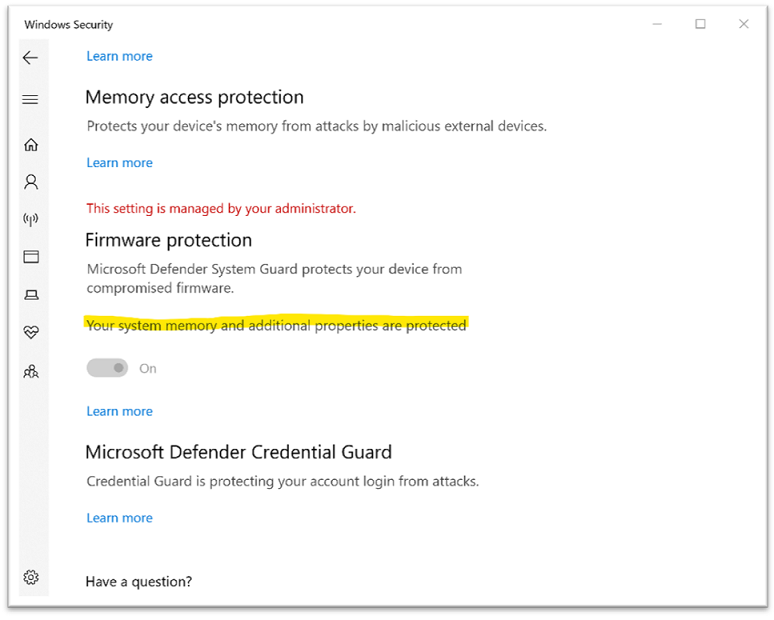
Application Guard в Защитнике Windows
Application Guard в Защитнике Windows доступен в браузере Edge для Chromium с начала 2020 года.
Примечание: Application Guard для Office ожидается в ближайшее время.
Виртуализация
Песочница Windows
Песочница Windows — это изолированная настольная среда, в которой можно устанавливать программное обеспечение без риска ущерба для вашего устройства. Эта функция была выпущена в Windows 10 версии 1903. В Windows 10 версии 2004 включено исправление ошибок и еще больше возможностей для управления конфигурацией.
Конфигурация Песочницы Windows включает:
- MappedFolders теперь поддерживает конечную папку. Ранее ни одно место назначения не могло быть указано. Оно всегда было сопоставлено с рабочим столом Песочницы.
- Параметры AudioInput и VideoInput теперь позволяют совместно использовать узловой микрофон или веб-камеру в Песочнице.
- ProtectedClient — это новый параметр безопасности, который запускает подключение к Песочнице с включенными дополнительными параметрами безопасности. По умолчанию эта функция отключена из-за проблем с копированием и вставкой.
- PrinterRedirection: Теперь можно включать и выключать общий доступ к узловым принтерам с помощью Песочницы.
- ClipboardRedirection: Теперь можно включать и выключать общий доступ к буферу обмена с помощью Песочницы.
- MemoryInMB добавляет возможность задавать максимальное использование памяти Песочницы.
В этом выпуске в изображение Песочницы также обратно добавлен проигрыватель Windows Media.
В этом выпуске также улучшены специальные возможности Песочницы Windows, в том числе:
- Доступна поддержка микрофона.
- Добавлены функции для настройки аудиовхода устройства через файл конфигурации Песочницы Windows.
- Сочетание клавиш Shift + Alt + PrintScreen активирует доступ к диалоговому окну для включения режима высокой контрастности.
- Сочетание клавиш Ctrl + Alt + Break позволяет войти и выйти из полноэкранного режима.
Подсистема Windows для Linux (WSL)
В этом выпуске память, которая больше не используется в Linux VM, будет освобождена обратно в Windows. Раньше объем памяти WSL виртуальной машины мог увеличиться, но не уменьшаться, когда в ней больше не было необходимости.
Добавлена поддержка WSL2 для устройств ARM64 при поддержке вашим устройством виртуализации.
Полный список обновлений WSL см. в статье Заметки о выпуске WSL.
Виртуальный рабочий стол Windows (WVD)
Windows 10 является неотъемлемой частью WVD, и в обновлении весной 2020 года доступно несколько улучшений. Ознакомьтесь с документацией виртуального рабочего стола Windows для получения новейших сведений, а также виртуального события WVD от марта.
Управление
Windows 10 располагает функциями управления мобильными устройствами (MDM) для компьютеров, ноутбуков, планшетов и телефонов, обеспечивающих управление личными и корпоративными устройствами на уровне предприятия.
Поддержка MDM
Политики MDM для Windows 10 соответствуют политикам, поддерживаемым Windows 8.1. Они расширены для поддержки большего числа корпоративных сценариев, таких как управление несколькими пользователями с учетными записями Microsoft Azure Active Directory (Azure AD), полный контроль над Microsoft Store, конфигурация VPN и др.
Поддержка MDM в Windows 10 основана на протоколе управления устройствами (DM) версии 1.2.1 Открытого сообщества производителей мобильной связи (OMA).
Корпоративные устройства могут регистрироваться автоматически, если организации используют Azure AD. Справочник по управлению мобильными устройствами для Windows 10
Отмена регистрации
Если пользователь покидает вашу организацию и необходимо отменить регистрацию учетной записи пользователя или устройства для прекращения управления, то конфигурации и приложения, управляемые на корпоративном уровне, удаляются с соответствующего устройства. Вы можете отменить регистрацию устройства удаленно, или пользователь может сделать это, вручную удалив учетную запись с устройства.
Если отменяется регистрация личного устройства, данные и приложения пользователя остаются без изменений, тогда как корпоративные данные, такие как сертификаты, профили VPN и корпоративные приложения, удаляются.
Инфраструктура
Организации могут выбирать следующие возможности, связанные с удостоверениями и управлением.
| Область | Варианты |
|---|---|
| Удостоверение | Active Directory; Azure AD |
| Группирование | Присоединение к домену, рабочей группе, Azure AD |
| Управление устройствами | Групповая политика; Microsoft Endpoint Configuration Manager; Microsoft Intune; другие решения MDM; Exchange ActiveSync; Windows PowerShell; инструментарий управления Windows (WMI) |
Примечание. С момента выпуска Windows Server 2012 R2 защита доступа к сети (NAP) является устаревшей технологией и была удалена из Windows 10. Дополнительные сведения о жизненных циклах поддержки см. в разделе Жизненный цикл технической поддержки Microsoft.
Блокировка устройств
Вам нужен компьютер, который предназначен только для решения одной задачи? Например:
-
Устройство в зале ожидания, которое может использоваться клиентами для просмотра вашего каталога продуктов.
-
Портативное устройство, которое может использоваться водителями для сверки с маршрутом на карте.
-
Устройство, которое используется стажером для ввода данных.
Вы можете настроить состояние постоянной блокировки для создания устройства-терминала. При выполнении входа под зафиксированной учетной записью на устройстве отображается только выбранное приложение.
Можно также настроить состояние блокировки, которое вступает в силу при выполнении входа под определенной учетной записью пользователя. Блокировка ограничивает пользователя возможностью выполнения только заданных вами приложений.
Параметры блокировки также могут быть настроены в соответствии с интерфейсом устройства, например с указанием темы и пользовательской компоновки начального экрана.
Пользовательский макет начального экрана
Стандартный пользовательский начальный экран может быть полезен на устройствах, которыми пользуются несколько человек, а также устройствах, заблокированных с определенной целью. Начиная с Windows 10 версии 1511, администраторы могут настраивать частичный макет начального экрана, в котором используются указанные группы плиток, а пользователям при этом предоставляется возможность создавать и настраивать собственные группы плиток. Узнайте, как настраивать и экспортировать макет начального экрана.
Администраторы также могут использовать службу управления мобильными устройствами (MDM) или групповую политику для отключения использования функции Windows: интересное на экране блокировки.
Microsoft Store для бизнеса
Новые возможности в Windows 10 (версия 1511)
Microsoft Store для бизнеса позволяет организациям приобретать приложения для Windows с корпоративной лицензией. В Магазине для бизнеса можно приобрести приложения с учетом специфики организации. Предлагаются гибкие варианты распространения и возможность использования освободившихся лицензий и многократного использования лицензий. Организации могут использовать Магазин для бизнеса для создания собственного магазина для своих сотрудников, где будут размещены приложения из Магазина и внутренние бизнес-приложения.
Дополнительные сведения см. в разделе Обзор Microsoft Store для бизнеса.
Обслуживание
Оптимизация доставки
Были улучшены командлеты Windows PowerShell:
- Get-DeliveryOptimizationStatus добавил параметр -PeerInfoдля получения пиковых значений одноранговых сеансов в реальном времени (например, одноранговый IP-адрес, полученные и отправленные байты).
- Get-DeliveryOptimizationLogAnalysis — это новый командлет, который предоставляет краткие сведения о действиях в журнале DO (# скачиваний, скачивание с узлов, общая эффективность узлов). Используйте параметр -ListConnections для получения подробных сведений о подключениях к одноранговой сети.
- Enable-DeliveryOptimizationVerboseLogs — это новый командлет, который обеспечивает более высокий уровень детализации ведения журналов для помощи в устранении неполадок.
Дополнительные улучшения:
- сети предприятий для оптимизации регулирования переднего плана относительно фонового регулирования.
- Для компьютеров с поддержкой облачных служб доступно автоматическое обнаружение перегрузки на основе облачных вычислений.
В этом выпуске удалены следующие политики оптимизации доставки:
- Процент максимальной пропускной способности скачивания (DOPercentageMaxDownloadBandwidth)
- Максимальная пропускная способность отправки (DOMaxUploadBandwidth)
- Абсолютный максимальный уровень регулирования (DOMaxDownloadBandwidth)
Центр обновления Windows для бизнеса
Усовершенствования Центра обновления Windows для бизнеса в этом выпуске включают:
-
Обновления консоли Intune: теперь доступна конечная версия, позволяющая выбрать, в какую версию Windows 10 вы хотите перевести устройства. Кроме того, эта функция позволяет поддерживать текущую версию устройств до окончания срока службы. Ознакомьтесь с этой функцией в Intune. Она также доступна в качестве групповой политики и политики поставщика службы конфигурации (CSP).
-
Улучшения проверки: для обеспечения бесперебойной работы и защиты устройств и конечных пользователей, Microsoft использует средства защиты, блокирующие обновление устройств при обнаружении известных проблем, которые могут повлиять на работу этого устройства. Кроме того, чтобы ИТ-администраторы могли тщательнее проверять последние версии, мы создали политику, которая позволяет администраторам отказаться от использования встроенных средств защиты.
-
Меньше обновлений: в прошлом году мы для Windows 10, чтобы они были нацелены только на устройства с версией обновления компонентов, срок службы которых близится к концу. В результате многие устройства обновляются только один раз в год. Чтобы все устройства могли максимально эффективно использовать это изменение политики, и во избежание путаницы, расходы будущих периодов были удалены со страницы дополнительные параметры Центра обновления Windows, начиная с Windows 10, версии 2004. Если вы хотите продолжать использовать расходы будущих периодов, вы можете использовать локальную групповую политику (Конфигурация компьютера > Административные шаблоны > Компоненты Windows > Центр обновления Windows > Центр обновления Windows для бизнеса > Выберите, когда следует получать предварительные сборки и обновления компонентов или Выберите, когда следует получать исправления). Дополнительные сведения об этих изменениях см. в статье Упрощенные параметры Центра обновления Windows для конечных пользователей.
Апдейт по указке
Корпорация Microsoft инициировала перевод компьютеров под управлением ряда старых версий Windows 10 на более новую сборку. Обновление носит принудительный характер, и для определения, что на ПК пользователя установлена определенная версия сборки, Microsoft использует искусственный интеллект (ИИ).
Все устаревшие версии Windows 10, по данным портала Windows Latest, в ближайшем будущем (точные сроки не оговорены) будут обновлены до 2004, также известную как May 2020 Update. По состоянию на 27 июля 2020 г. Это была самая актуальная версия Windows 10, доступная для широкого круга пользователей.
В первую очередь обновление затронет те версии Windows 10, поддержка которых истекает в обозримом будущем. В частности, срок поддержки сборки 1809, вышедшей осенью 2018 г., заканчивается в ноябре 2020 г., а 1903 образца весны 2019 г. – месяцем позже.

Microsoft нашла способ ускорить обновление всех ПК на базе Windows 10 до версии 2004
Речь идет пока лишь только о пользовательских версиях системы – модификации 1809 и 1903 для корпораций (Enterprise) и образовательных учреждений (Education) Microsoft будет поддерживать до мая 2021 г.
Чем отличается Windows 10 Pro от Home
Учитывая то, что непрофессиональному пользователю в процессе работы могут не понадобиться методы шифрования данных, управление групповыми политиками, расширенный список сетевых стандартов и еще ряд похожих функций, необходимости в приобретении профессиональной редакции операционной системы Виндовс 10 нет. Зато юзерам, которые без бизнес — компонентов не смогут достойно организовать работу предприятия, необходимо разобраться, в чем состоит отличие Windows 10 Pro от Home-редакции.
Сравнение стоимости
Учитывая различия в операционных мощностях программ, за лицензионный ключ Pro придется заплатить дороже. При этом некоторые пользователи, по причине бесплатного обновления, никогда не сталкивались с оплатой за Windows 10. У большинства юзеров цена ОС заложена в стоимость покупки, так как приобретена в комплекте с компьютером.

За дополнительную плату профессиональный редактор обновляется до уровня Enterprise. Это позволяет существенно сэкономить на обновлениях, если компания планирует расширение штата сотрудников и открытие новых отделов.
Ограничения памяти
Большая часть юзеров привыкла довольствоваться объемом оперативной памяти от 8 до 16 Гб. Профессиональным геймерам, которые должны быть уверены, что в кульминационный момент их комп не зависнет, необходимо минимум 32 Гб. Поэтому тот факт, что домашняя версия имеет лимит ОЗУ в 128 Гб, воспринимается пользователями на «ура». Даже офису «средней руки» необходимо некоторое время, что бы заполнить такой объем.
Разница Windows 10 Pro от Home в том, что профессиональная версия поддерживает от 512 Гб до 2 Тб. Такой объем ОЗУ могут расходовать разве что высокопроизводительные рабочие станции, занимающиеся выполнением сложных моделей симуляций, визуализацией с помощью компьютерных программ или устройства с большим количеством ядер, работающие с несколькими виртуальными машинами.

Средства безопасности
Профессиональная редакция поставляется с пакетом шифрования «Микрософт», который известен, как BitLocker. Компьютер сам производит шифровку дисков. Человек, не знающий ключа, не прочтет засекреченную информацию.
Для запуска в работу проприетарной технологии шифрования на устройство должен быть установлен крипто процессор (на профессиональных компьютерах он точно есть).
В Windows 10 Home подобной опции нет. Тем не менее, существует масса вариантов решения этой проблемы с помощью сторонних ресурсов. Установив их на компьютер, пользователь получит надежный ключ шифрования. Тем паче, что юзерам домашней редакции кодировка потребуется не для всего диска, а для отдельных файлов.

Функциональность удаленного рабочего стола
В продажу Windows 10 Home поступает без набора инструментов для управления удаленным рабочим столом, но функция подключается через техническую службу поддержки Microsoft. При этом взять под контроль другой компьютер с помощью домашней редакции невозможно.
Это причиняет ряд неудобств юзерам, так как опцией удаленного рабочего стола пользуются даже неспециалисты. Не время расстраиваться, добавить функциональности операционной системе можно посредством сторонних ресурсов. Например, выбрать пакет программного обеспечения Team Viewer, чрезвычайно удобный в эксплуатации.

Работа с виртуальными средами
Практически все современные процессоры оснащены специальными опциями, направленными на улучшение скорости и эффективности виртуализации. К этому набору вычислительных ресурсов хоть раз в жизни прибегают все пользователи. Профессиональная версия оборудована встроенной технологией для работы с виртуальными средами. Следовательно, обладатели Windows 10 Pro, зная об оптимизации ОС, могут получать удовольствие от работы.
Домашняя редакция таким расширением не оснащена, но задача разрешима. Чтобы пользователи Home могли пользоваться виртуальными машинами, необходимо прибегнуть к помощи сторонних сервисов. К примеру, простой в эксплуатации программный продукт виртуализации для операционных систем – Virtual Box.

Другие функции для бизнеса
Главное различие между Windows 10 Home от Pro – наличие в профессиональной редакции корпоративных функций. Их специфика направлена на облегчение работы ИТ — отделов и включает ряд инструментов для администрирования и управления. Это позволяет:
- контролировать компьютерные системы,
- при необходимости лимитировать список приложений, запускаемых сотрудниками,
- быстро, в масштабах компании, осуществлять обновления.
В домашнем компьютере редактор групповой политики и упомянутые опции отсутствуют.
